

TunePat Spotify Converter
Beaucoup de gens aiment stocker leurs fichiers sur la clé USB, y compris les fichiers musicaux. Cela leur permet de transférer facilement des fichiers musicaux vers n'importe quel appareil et d'écouter leurs chansons préférées hors ligne à tout moment sans occuper d'espace sur leur stockage.
Avec le boom des services de streaming musical, le désir de transférer vos morceaux préférés sur une clé USB a diminué. Les services de streaming musical ont pris des mesures techniques pour rendre la musique téléchargée lisible uniquement dans leurs propres applications. Mais cela est évidemment très gênant pour certains utilisateurs.
Comment transférer de la musique préférée d'un service de diffusion de musique sur une clé USB ? Dans cet article, nous prendrons Spotify en exemple pour vous présenter une solution efficace.
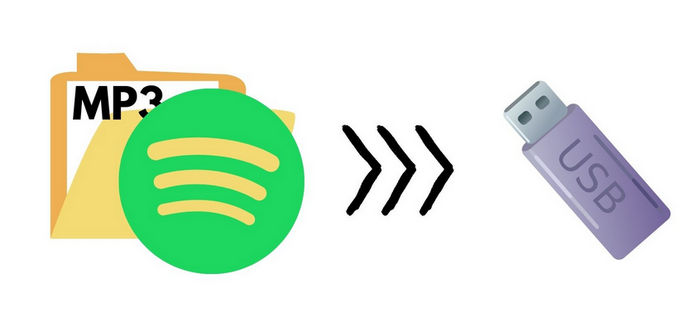
Partie 1 : Comment convertir de la musique Spotify en MP3 ?
Partie 2 : Comment transférer de la musique Spotify vers une clé USB ?
Pour lire de la musique Spotify sur des appareils non pris en charge par l'application Spotify ou pour la transférer sur une clé USB, ils doivent être convertis dans un format commun comme MP3. Avec TunePat Spotify Converter, vous pouvez convertir la musique Spotify au format MP3.
TunePat Spotify Converter dispose d'un lecteur Web Spotify intégré. Avec ce lecteur Web intégré, les utilisateurs peuvent accéder à leur bibliothèque Spotify et convertir rapidement leurs chansons préférées en MP3/AAC/WAV/FLAC/AIFF/ALAC. Plus d'avantages du programme peuvent être trouvés ici :
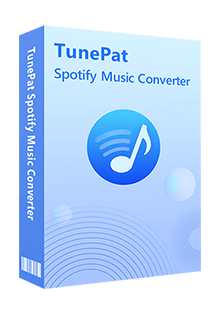
TunePat Spotify Converter
Voici les étapes détaillées pour convertir de la musique Spotify en MP3 avec TunePat Spotify Converter. Nous prenons la version Windows comme exemple.
Étape 1Lancez TunePat Spotify Converter et connectez-vous avec votre compte Spotify.
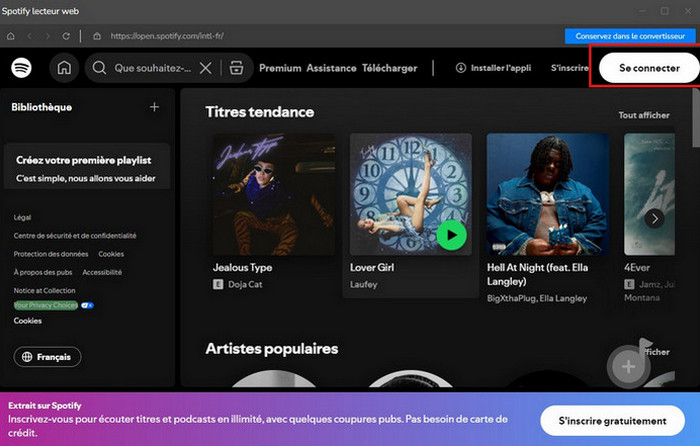
Étape 2Personnalisez les paramètres en cliquant sur le bouton  en bas à gauche. Ici, choisissez MP3 comme le format de sortie.
en bas à gauche. Ici, choisissez MP3 comme le format de sortie.
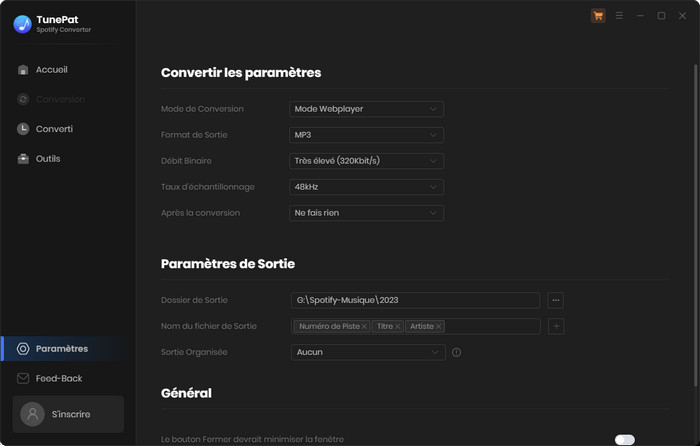
Étape 3Ouvrez une playlist et cliquez sur le bouton  en bas à droite. Après avoir sélectionné ce que vous voulez convertir, cliquez sur le bouton Ajouter.
en bas à droite. Après avoir sélectionné ce que vous voulez convertir, cliquez sur le bouton Ajouter.
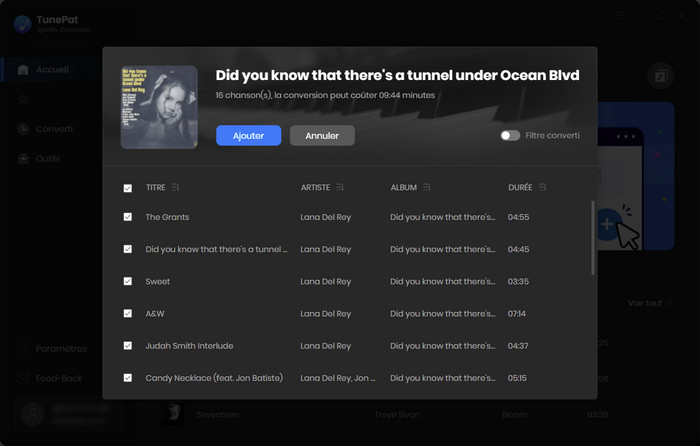
Étape 4Cliquez maintenant sur Convertir pour démarrer la conversion. Après la conversion, vous pouvez cliquer sur Historique pour trouver les chansons converties.
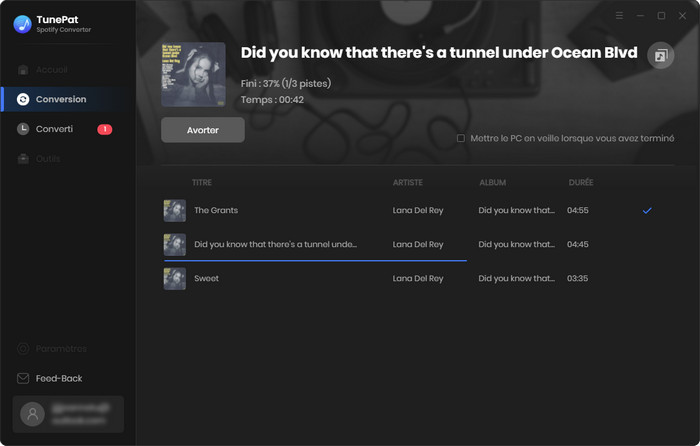
Après la conversion, vous pouvez maintenant transférer la musique Spotify convertie sur une clé USB. Ci-dessous, nous vous montrerons comment copier de la musique Spotify sur une clé USB.
Étape 1 Insérez la clé USB dans le port USB de l'ordinateur Windows.
Étape 2 Ouvrez les fichiers MP3 dans le dossier de sortie. Avec la combinaison de touches Ctrl + A, vous pouvez sélectionner tous les fichiers musicaux à la fois. Ensuite, vous continuez à appuyer sur une touche de combinaison Ctrl + C. Toutes les chansons Spotify converties seront copiées.
Étape 3 Allez dans Ce PC et ouvrez le lecteur de la clé USB. Avec la combinaison de touches Ctrl + V, vous ajoutez toutes les chansons Spotify à la clé USB.
Ce n'est pas compliqué de transférer de la musique Spotify téléchargée vers la clé USB. À l'aide d'un logiciel de conversion ou d'outils d'enregistrement, vous pouvez facilement les convertir dans des formats courants et les transférer sur n'importe quel appareil. Dans cet article, nous utilisons TunePat Spotify Converter. Il fonctionne de manière stable et peut convertir rapidement des chansons au format MP3. Si vous souhaitez convertir de nombreuses chansons de Spotify, vous pouvez essayer ce programme sans aucune hésitation.
Remarque : La version d'essai gratuite de TunePat Spotify Converter vous permet de convertir la première minute de chaque chanson et de convertir 3 fichiers musicaux à la fois. Vous pouvez déverrouiller la limitation de temps en achetant la version complète.

Amazon Music Converter est un convertisseur de musique professionnel pour Amazon Music Unlimted et Prime Music. Avec ce programme, vous pouvez convertir des chansons, des listes de lecture, des albums en MP3/AAC/WAV/FLAC/AIFF/ALAC sans l'application Amazon Music. Les balises ID3 sont également enregistrées après la conversion.
En Savoir Plus >>Spotify Music Converter
Nouveaux Programmes
Produits d'IA Puissants
Articles liés
Avis des produits
Ce qu'on garantit

Garantie de Remboursemnt
Tous les produits offrent une garantie de remboursement.

Achat sécurisé
Toutes les transactions dans le processus de paiement sont protégées par SSL.

100% Sain et Sauf.
Tous les logiciels sont exempts de virus.